Oglas
Včasih to, kar ti ljudje rečejo, da potrebujejo, ni vedno to, kar oni res potreba. Včasih moraš le znati bolje.
To še posebej velja v svetu IT ali na katerem koli področju, kjer imate določeno stopnjo tehničnega znanja o neki temi in morate pomagati nekomu, ki tega nima. To ni enostavno.
Ali delate na informacijska služba Top 10 spletnih mest za odpravljanje težav z računalnikom in tehnično podporoStvari gredo narobe. Ko gre za računalnik, lahko naše življenje zaustavi. Tukaj je 10 najboljših mest za odpravljanje težav s tehničnimi težavami na spletu. Preberi več , delajte telefone v tehnološkem podjetju ali ste del ekipe za tehnično podporo na visoki šoli ali večji korporaciji - v nadaljevanju je nekaj najbolj pogosto navedene težave Spremljajte težave in prednostne naloge strank s programsko opremo za podporo tehnični službi Preberi več uporabnikov sistema Windows in načine, kako jim lahko z najmanj truda pomagate rešiti težavo.
"Manjka moj program!"
Šaljivi klic je običajno tisti, ki ga prejmejo uporabniki z najmanj izpostavljenosti namizju Windows.
Težava: Uporabnik je prepričan, da so vse aplikacije, ki jih uporabljajo, izginile iz računalnika.
Običajno so to uporabniki, ki lahko delajo na istem računalniku vsak dan in se običajno sploh ne dotaknejo začetnega menija. Vse, kar uporabljajo, je konfigurirano kot bližnjice na namizju.
Ko te bližnjice na namizju izginejo, nastopi panika.

Vzrok: Uporabnik je prijavljen v drug uporabniški račun.
Ponavadi je vzrok tega dogodka nekdo drug, ki se v računalnik prijavi pod drugim računom. Različni računi imajo v operacijskem sistemu Windows individualizirana namizja, tako da je računalnik prijavljen v ta nadomestni račun, vseh bližnjic na namizju, ki jih je uporabnik navajen videti, ni več.
Rešitev: Naučite uporabnika o več računih in bližnjičnih namizjih.
To je dobra izobraževalna priložnost, da uporabnika naučite, kako preveriti, kdo je trenutno prijavljen v računalnik, in razliko med bližnjicami na namizju in dejanskimi aplikacijami.

Poskrbite, da bodo razumeli, da bodo lastne ikone na namizju izginile vsakič, ko se kdo drug prijavi v računalnik.
"Ne morem priti na svoje spletno mesto!"
Ta težava je najpogostejša med starejšimi uporabniki, ki niso navajeni na to, da si njihov spletni brskalnik »zapomni« svoje podatke za prijavo na spletna mesta, kot sta Gmail in Facebook. Vnuki neizogibno pridejo, uporabljajo računalnik in odjavijo babico ali dedka s svojih najljubših spletnih mest. Otroci odidejo in nenadoma se ne morejo prijaviti na spletna mesta, ki so se prej samodejno prijavila.
Težava: Slabo upravljanje uporabniških poverilnic.
To je težava celo za veteranske uporabnike računalnikov. Težava je v tem, da zdaj brskalniki in aplikacije za upravljanje gesla pozabljamo gesla, stvari gredo narobe. Programska oprema za upravljanje gesla se odstrani ali pa nova namestitev sistema Windows izbriše zgodovino spletnih mest - in kar naenkrat „ne morete več priti na svoje spletno mesto“.
Ne glede na razlog, je enostavno priti v situacijo, ko ste preveč odvisni od tehnologije, da si zapomnite gesla.

Vzrok: Uporabnik je bil odjavljen.
Takšna stvar se lahko v podjetniškem okolju zgodi prav tako enostavno kot doma. Ljudje v službi imajo lahko interne spletne strani, ki se samodejno prijavijo na podlagi svojega omrežnega ID-ja in gesla. Vsakih nekaj mesecev, ko mora uporabnik spremeniti omrežno geslo, se včasih zlomijo druge storitve. Ko uporabnik ne more dostopati do teh spletnih mest, ni vedno očitno, da je povezano s spremembo gesla za račun.
Rešitev: Popravite programsko opremo za samodejno prijavo (npr. LastPass, 1Password) in uporabnika poučite o upravljanju z geslom.
Očitno je odpravljanje neposredne težave - posodabljanje gesla v avtomatskem prijavi - prva prioriteta. Vendar pa je prav tako pomembno izobraževanje uporabnika o spremljanju, kje in kako se uporabljajo njihova gesla. Že malo izobraževanja uporabnikov se bo jutri izognilo neštetim podobnim telefonskim klicem.
"Ne morem dostopati do svojih datotek!"
Ena pogosta težava v podjetniškem okolju je, ko določena bližnjica do skupne podatkovne datoteke ne deluje več. To je pogosto povezano z nezmožnostjo uporabnika za dostop do določenega skupnega pogona. V večini poslovnih okolij je veliko teh pogonov v skupni rabi, kar povzroča veliko težav v skupni vožnji.
Težava: Uporabnik ne more dostopati do datoteke ali poti bližnjice.
Mnogi uporabniki računalnikov so zelo usmerjeni v rutino. Pridejo v službo, iz dneva v dan kliknejo na isto povezavo na namizju, ki odpre dokument, v katerega vnesejo podatke. Predstavljajte si, da to rutinsko počnete v 10 do 15 letih. Ko ta bližnjica ne deluje več, je to popolna katastrofa - ali vsaj tako se zdi.
Vzrok: Preveč jih je treba poimenovati.
Lahko bi bila široka različnih razlogov Zaženite ta kontrolni seznam, preden pokličete podporo ITTo, da je oseba za podporo IT, je zanič. Vsi postavljajo svoje težave na vas in za vse, kar se dogaja z računalnikom, krivite vse, razen sebe. Preberi več za prekinjeno povezavo do nameščenega skupnega pogona. Najpogostejši so naslednji:
- Prijavljeni so v račun nekoga drugega, zato so nameščeni pogoni drugačni.
- Izgubili so pristnost za dostop do skupnega pogona, običajno zaradi poteka računa njihove domene.
- Doma se prijavite prek VPN-ja, pogon pa lahko traja dalj časa, preden bo popolnoma dostopen.
- Slučajno so izbrisali nameščen delež.
Ne glede na razlog za to, lahko prekinjena pot do skupnega pogona opustoši delovni potek veliko pisarniških delavcev, zato bi se dobro odzvali in odpravili težavo, preden se panika umakne roka.
Rešitev: Ponovno namestite pogon.
Zveni smešno preprosto, a če poti do izbrisane povezave ne poznate, morda ne bo sreče. Morda boste našli uporabnika, ki uporabniku dostopa do iste datoteke, in si nato ogledate njihovo bližnjico, da vidite, kateri skupni pogon je dostopen. Če bližnjica še vedno obstaja na namizju uporabnika, jo samo kliknite z desno miškino tipko in v lastnostih preglejte polje »Target:«.
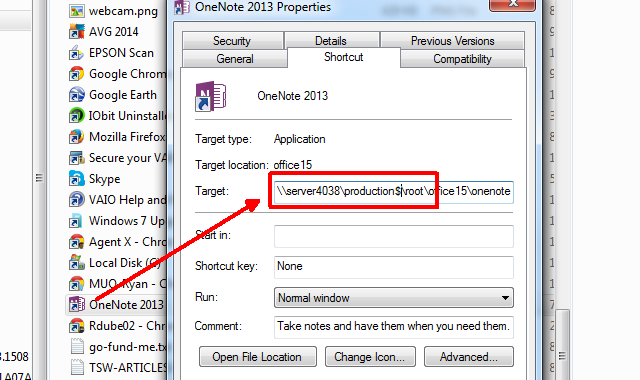
Standard je, da na koncu imena skupne rabe postavite „$“, zato morate v zgornjem primeru ponovno namestiti pogon za deljenje \\ server4038 \ production $ in povezava bo spet delovala. Če ima pot črko namesto imena strežnika, boste morali poiskati drugega sodelavca, ki dostopa do iste datoteke, in preveriti pot njihove skupne rabe, da vidite, kakšen strežnik / skupna raba je dejansko nameščena.
Ko odkrijete ime skupne rabe, je le stvar ponovne namestitve iz File Explorerja. Z desno miškino tipko kliknite »Computer« in izberite »Map network drive ...«

Nato samo preslikajte pravilno pot, da se ujema s potjo bližnjice na uporabnikovem namizju.

Eden najlažjih popravkov bi bil postavitev manjkajočega ali pokvarjenega deleža. Lahko pride do težav, ko gre za izdajo dovoljenj, kadar uporabnik nima več dostopa do skupne rabe. V tem primeru boste morali upoštevati vse pravilnike vašega podjetja za zahtevanje dostopa (ali ponovno zahtevanje dostopa) do skupnega pogona podjetja. Če pa se uporabnik pritožuje, da ne more dostopati do nekaterih datotek, je izgubljeno ali manjkajoče omrežno razmerje dobro prvo mesto.
"Do ničesar ne morem dostopati !!!"
Nič ni hujšega, kot če bi klicali sredi noči od nekoga, ki trdi, da je vsak strežnik v podjetju izklopljen. Ko enkrat preženete paniko, začnite logično razmišljati. Kako verjeten je tak scenarij?
Težava: Ključni stavek uporabnika tukaj je "do ničesar ne morem dostopati."
Še bolj pove, če pravijo, da ne morejo dostopati do interneta. V bistvu, če ne morejo priti do nobenega svojega skupnega omrežja, je poskus hitrega obiska spletnega mesta v brskalniku preverite, ali imajo težave z omrežjem na računalniških stvareh in ne težave s podjetjem strežniki.
Vzrok: Devet od desetih, to bo vprašanje omrežja.
In kaj je prvo preveriti, kdaj se to zgodi? Uganili ste, omrežni kabel.

Rešitev: Priključite mrežni kabel nazaj.
Sliši se noro preprosto, toda ko bi več desetletij preživel na tehnološkem področju, mi ne bi verjel, če bi ti povedal, kolikokrat stavek: "Ne morem dostop do česarkoli! " končalo se je tako, da se je uporabnik udaril po glavi, potem ko so ugotovili, da so po nesreči brcali mrežni kabel računalnik.
Na srečo, ko se več sveta seli na brezžične naprave, to postaja manj težava. Seveda zdaj obstaja težava, ko uporabnik pomotoma preklopi stikalo za prenosni računalnik "brezžično" v položaj "izklopljeno" ...
"Moj zaslon je vse moder!"
Težava: Modri zaslon smrti.
Slišanje uporabnika, ki pravi, da je "moj zaslon je ves modri", je scenarij nočne more za IT tehniko. Lahko upate na vse možnosti, da jih je morda kdo obiskal fakeBSOD.com in pritisnil F11, vendar kvota ni dobra.

Vzrok: Presenetljivo ni samo Windows XP ali stvar Windows 7.
Modri zaslon smrti lahko prizadene tudi uporabnike sistema Windows 8, vendar brez strahu, ni tako grozno, kot se zdi. Če ste začarani strokovnjak za IT, potem veste, da je pogosto nedavno nameščen gonilnik ali aplikacija, ki je privedla do te težave. Z zasliševanjem... Mislim "lepo" vprašati uporabnika, kaj je bilo pred kratkim nameščeno v računalniku, bo našel zakladnico informacij, ki naj vam pomaga najti krivca.
Rešitev: Vsaj vprašajte uporabnika kodo napake, ki je prikazana na zaslonu, nato pa preverite nedavno nameščeno programsko opremo, gonilnike ali posodobitve.
Razmislite o uporabi Chrisovih Modri zaslon sistema Windows 8 Zrušitev sistema Windows 8? Kako enostavno odpraviti modri zaslon in druge težaveWindows 8 ni popoln. Vendar pa večina modrih zaslonov in zrušitev aplikacij ni kriv Windows. Naši nasveti vam bodo pomagali prepoznati, kaj je narobe z vašim računalnikom, in ga odpravili. Preberi več navodila za odpravljanje težav ali katerega koli od naših drugih člankov na odpravljanje težav na modrem zaslonu smrti 11 nasvetov, ki vam bodo pomagali odpraviti napako na modrem zaslonu sistema WindowsKaj je modri zaslon v sistemu Windows? Kako odpravite napake na modrem zaslonu? Tukaj je več popravkov za to običajno težavo z Windows. Preberi več . Kvote so dobre, da lahko računalnik znova zaženete v varen način, odstranite kršiteljski gonilnik ali aplikacijo in spet bo vse v redu s svetom.
Imate nekaj izkušenj s svet IT Zakaj biti IT-jevec zaničImate izkušnje s tehnično podporo? Kako vam je uspelo? Preberi več ? Kateri najljubši "uporabniški lingo", ki vedno postavlja rdeče zastave? Poglejmo in spomnimo se v spodnjem razdelku s komentarji!
Slikovni krediti: Večopravilnost Via Shutterstock, Stokkete prek Shutterstock, Georgii Shipin prek Shutterstock, Jaysonfotografija / Shutterstock.com
Ryan ima diplomo iz elektrotehnike. 13 let je delal v avtomatizacijskem inženiringu, 5 let v IT, zdaj pa je inženir Apps. Nekdanji glavni urednik MakeUseOf je govoril na nacionalnih konferencah o vizualizaciji podatkov in je bil predstavljen na nacionalni televiziji in radiu.